Comment ajouter votre compte e-mail à votre iPad
Vous pouvez accéder à un compte e-mail existant en utilisant l'application Mail pratique fourni avec votre iPad, ou si le service de messagerie dispose d'une interface basée sur le Web, vous pouvez vous connecter à l'aide du navigateur Safari. Utiliser le courrier électronique consiste à ajouter un compte e-mail, et vous pouvez ajouter plusieurs comptes, aussi. Ensuite, vous pouvez utiliser Mail pour écrire, récupérer et transférer des messages.
Ajout d'un, Yahoo !, Gmail ou AOL
Si vous avez un compte Gmail, Yahoo !, AOL ou, iPad automatise assez bien la configuration. Voici les étapes pour vous aider à aller avec l'un de ces fournisseurs de courrier électronique:
Appuyez sur l'icône Réglages sur l'écran d'accueil.
Dans la boîte de dialogue Paramètres, cliquez sur Mail, Contacts, Calendriers.
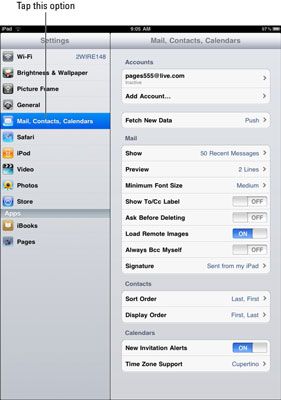
Appuyez sur Ajouter un compte.
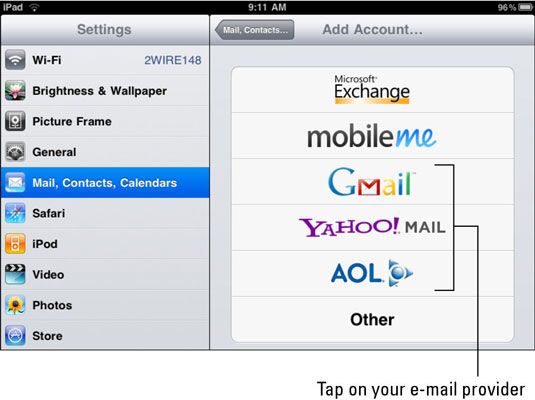
Appuyez sur Gmail, Yahoo! Mail, ou AOL, puis entrez vos informations de compte dans le formulaire qui apparaît.
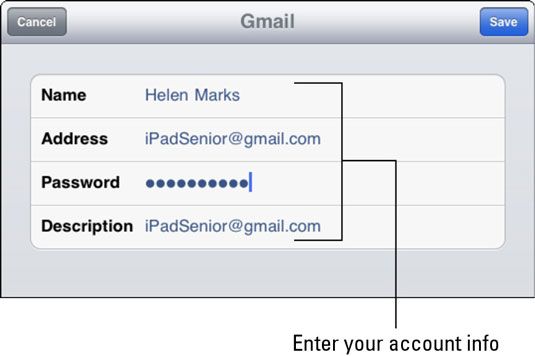
Après iPad prend un moment pour vérifier les informations de votre compte, appuyez sur Enregistrer.
Le compte est enregistré, et vous pouvez maintenant ouvrir en utilisant Mail.
Configuration d'un compte e-mail POP3
Vous pouvez également configurer la plupart des comptes de messagerie, tels que ceux de Windows Live, Comcast, ou Earthlink, par l'obtention du nom d'hôte du fournisseur. Pour configurer un compte existant pour un compte avec un fournisseur autre que Gmail, Yahoo !, ou AOL, vous devrez entrer les paramètres de compte vous-même.
Suivez ces étapes pour configurer un compte IMAP ou POP3:
Tout d'abord, appuyez sur l'icône Réglages sur l'écran d'accueil.
Dans Réglages, appuyez sur Mail, Contacts, Calendriers, puis appuyez sur Ajouter un compte.
Dans l'écran qui apparaît, appuyez sur Autre.
Entrez votre nom, l'adresse du compte, le serveur entrant (que vous pouvez obtenir auprès de votre fournisseur) et votre mot de passe.
iPad sera probablement ajouter les informations du serveur de courrier sortant pour vous, mais si elle ne le fait pas, appuyez sur SMTP et entrer cette information.
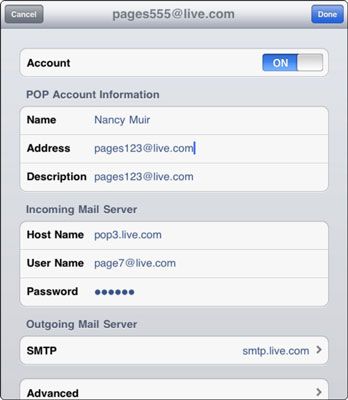
Assurez-vous que le champ Compte est activée, puis appuyez sur OK pour enregistrer le compte, que vous pouvez maintenant accéder par Mail.
Vous pouvez avoir plus d'un compte à régler dans les paramètres. Lorsque vous le faites, vous pouvez ensuite ouvrir différents comptes pour voir leur boîte de réception à partir de l'application Mail. Si vous ne voulez pas les e-mails d'un compte particulier à télécharger, vous pouvez activer un compte e-mail par ouvrir dans Réglages et appuyant sur le bouton On / Off.




